win11没有睡眠模式的修复方法 win11睡眠选项不见了怎么办
更新时间:2023-09-09 09:07:00作者:zheng
有些用户发现自己的win11电脑无法进入睡眠模式,想要设置却发现没有睡眠模式的选项,今天小编就给大家带来win11没有睡眠模式的修复方法,如果你刚好遇到这个问题,跟着小编一起来操作吧。
方法如下:
1.单击开始菜单,在顶部搜索并打开控制面板。
2.然后找到如图所示的“硬件和声音”。

3.然后在电源选项下选择“更改电源按钮的功能”。
4.进入电源功能后,选择“更改当前不可用的设置”。
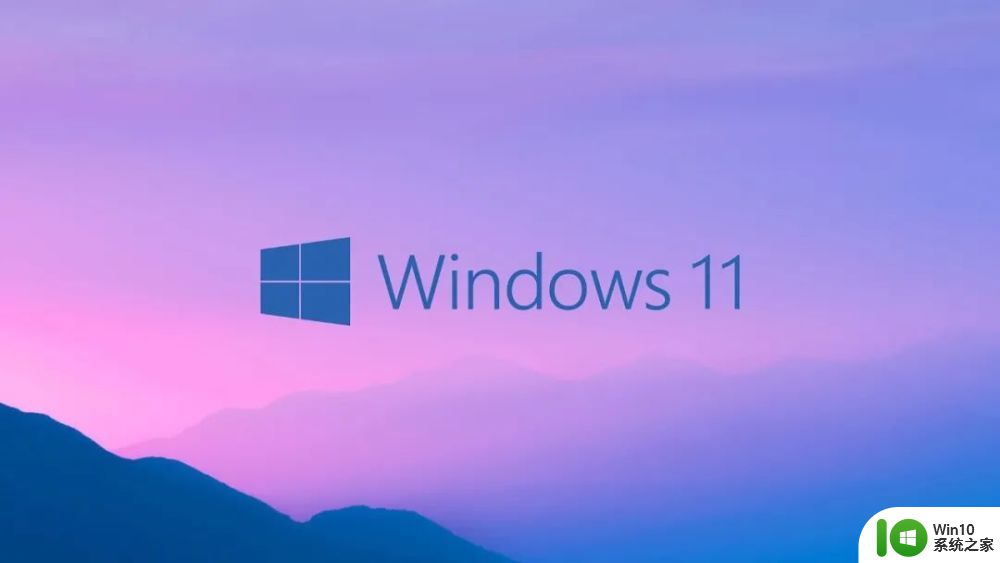
5.然后,可以勾选下面的“睡眠”,保存后,可以在电源菜单中显示睡眠选项。

以上就是win11没有睡眠模式的修复方法的全部内容,还有不懂得用户就可以根据小编的方法来操作吧,希望能够帮助到大家。
win11没有睡眠模式的修复方法 win11睡眠选项不见了怎么办相关教程
- win11没有睡眠功能怎么办 win11没有睡眠怎么办
- Win11开始菜单中没有休眠选项如何设置 Win11休眠选项不见了怎么办
- win11修改睡眠时间的步骤 win11如何修改睡眠时间
- 升级win11睡眠无法唤醒黑屏如何修复 win11睡眠黑屏无法唤醒怎么回事
- win11进入休眠状态不能唤醒 Windows11睡眠无法唤醒怎么办解决方法
- win11设置关闭时间和睡眠时间的方法 win11如何修改关闭时间和睡眠时间
- win11设置盒盖睡眠 win11合盖后不休眠
- win11系统睡眠后无法唤醒如何处理 win11睡眠无法唤醒解决方法
- win11电脑睡眠状态风扇一直转如何处理 win11睡眠风扇仍然转动怎么办
- win11怎么设置关闭休眠状态 win11休眠模式关闭设置方法
- win11休眠模式设置方法及注意事项 如何在win11系统下利用快捷键快速开启休眠模式
- win11关闭电脑休眠设置方法 win11如何关闭休眠模式
- 升级Win11 22000.588时提示“不满足系统要求”如何解决 Win11 22000.588系统要求不满足怎么办
- win11共享提示错误代码0x800704cf 不能访问网络位置如何解决 Win11共享提示错误代码0x800704cf解决方法
- 预览体验计划win11更新不了如何解决 Win11更新失败怎么办
- Win11系统玩荒野大镖客2闪退怎么办 Win11系统荒野大镖客2闪退解决方法
win11系统教程推荐
- 1 升级Win11 22000.588时提示“不满足系统要求”如何解决 Win11 22000.588系统要求不满足怎么办
- 2 预览体验计划win11更新不了如何解决 Win11更新失败怎么办
- 3 Win11系统蓝屏显示你的电脑遇到问题需要重新启动如何解决 Win11系统蓝屏显示如何定位和解决问题
- 4 win11自动修复提示无法修复你的电脑srttrail.txt如何解决 Win11自动修复提示srttrail.txt无法修复解决方法
- 5 开启tpm还是显示不支持win11系统如何解决 如何在不支持Win11系统的设备上开启TPM功能
- 6 华硕笔记本升级win11错误代码0xC1900101或0x80070002的解决方法 华硕笔记本win11升级失败解决方法
- 7 win11玩游戏老是弹出输入法解决方法 Win11玩游戏输入法弹出怎么办
- 8 win11应用商店无法加载页面代码: 0x80131500如何解决 win11应用商店页面无法加载怎么办
- 9 win11电脑更新一直正在重新启动 Windows11更新导致重新启动问题解决方法
- 10 win11夜间模式无法开启 Win11夜间模式自动关闭